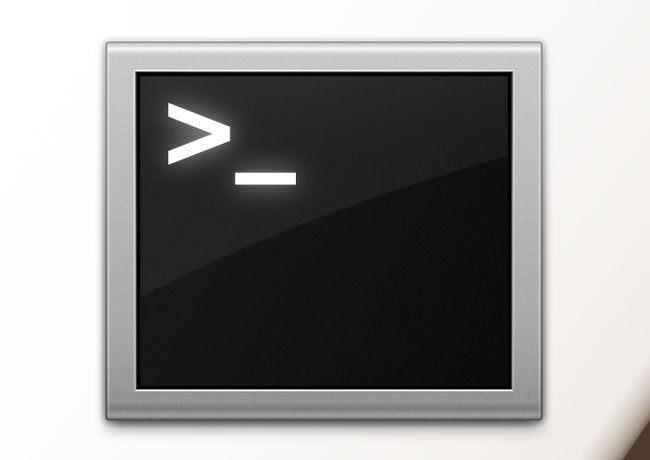
He querido dedicar un capítulo completo a la terminal por la importancia que tiene, la terminal de Linux. Aunque tengo que indicar que se trata de una herramienta totalmente prescindible, cuando la conoces, se convierte en una compañera inseparable. Pero, ¿que es la terminal de Linux?¿Cómo sacarle el máximo partido?.
¿Que es la terminal de Linux?
La terminal o consola no es ni mas ni menos, que una aplicación que te permite, mediante órdenes escritas realizar todo tipo de operaciones. Desde operaciones tan sencillas como que te diga la fecha y hora,
$ date
A unir dos archivos PDF en uno solo,
$ pdftk arch01.pdf arch02.pdf cat output salida.pdf
Para aquellos que somos mas antiguos, la terminal se corresponde con el entorno MS-DOS que nos llegamos a encontrar en su día.
La potencia de la terminal
¿Porque digo que se convertirá en tu compañera inseparable? La ventaja de la terminal es su increible potencia. Permite con unas pocas ordenes realizar operaciones de forma masiva.
Se trata de una herramienta altamente productiva, donde todos tus esfuerzos se centrarán en concocer las ordenes a ejecutar. No necesitas de una interfaz gráfica. Por otro lado, este también será el inconveniente.
Lo básico de la terminal de Linux
Algunas ordenes básicas que necesitamos conocer cuando nos enfrentamos con la terminal de Linux, son las siguientes:
Para navegar entre archivos
- pwd. Nos indica en que directorio nos encontramos.
- ls. Lista el contenido de un directorio. Así para ver el contenido del directorio raíz, solo tenemos que ejecutar:
$ ls /
(Los archivos que comienzan con un punto, como .archivo están ocultos y no serán listados por ls, para que aparezcan deberás de ejecutar ls -a)
- cd. Permite cambiar de un un directorio a otro. Para cambiar a nuestro directorio de inicio (nuestro hogar), la orden a ejecutar es:
$ cd ~
(~ es la representación de nuestro directorio inicio. Si ejecutamos cd seguido de nada, nos llevará a nuestro directorio de inicio).
Manipulando archivos
- cp. Nos permite copiar archivos y directorios. Además utilizando la opción -r, podemos hacerlo de forma recursiva. Con la siguiente orden copiaremos un archivo de un directorio a otro.
$ cp ~/casa.txt ~/hogar/casa.txt
- mv. Es la orden para mover y renombrar archivos y directorios. Así para mover un archivo de sitio tenemos que ejecutar la siguiente orden,
$ mv ~/casa.txt ~/hogar/
Para renombrar un archivo:
$ mv micasa.txt tucasa.txt
- rm. Nos permite borrar archivos y directorios. Además con la opción -r se mu Una operación tan sencilla como ejecutar la siguiente orden,
$ rm ~/casa.txt
- mkdir. Es la orden para crear un directorio. Si además añadimos la opción -p podemos crear todo una sucesión de directorios. Es decir, con:
$ mkdir /home/lorenzo/trabajo/ejemplo
Crearemos el directorio ejemplo siempre y cuando los anteriores existan. Es decir, si el directorio trabajo no existe, el directorio ejemplo no se creará. Con esta otra orden
$ mkdir -p /home/lorenzo/trabajo/ejemplo
Se crearan todos los directorios necesarios para que se cree el directorio ejemplo.
Una ayuda importante a la hora de manipular archivos son los comodines. Algunos de estos comodines son:
- *. Se refiere a varios caracteres
- ?. Se refiere a un único carácter.
Superusuario
Un superusuario (también conocido como administrador o root, ) es un usuario con derechos para gestionar el sistema, es decir, derechos de administración. Entre otras cosas puede crear o borrar nuevos usuarios, cambiar el dueño o los permisos de un archivo o directorio, instalar aplicaciones.
Dependiendo de tu sistema es fácil ganar derechos de administrador, es decir, convertirte en superusuario, durante un tiempo determinado para realizar determinadas gestiones.
Esto lo puedes hacer ejecutando la orden que quieras colocando su antes. Es decir, si quieres cambiar el propietario de un archivo tendrás que ejecutar algo como:
$ su chown tu_usuario el_archivo_que_quieres_apropiarte
La ventaja de utilizar su respecto a convertirte en administrador es que las posibilidades de que cometas un error están limitadas a esa única acción. Mientras que si actúas por defecto como administrador estás siempre expuesto a realizar alguna acción de la que puedas arrepentirte.
Los permisos
Una de las características de Linux es que se trata de un sistema operativo que además de ser multitarea es multiusuario. Esto tiene importantes implicaciones. Los archivos y directorios no los puede utilizar y consultar cualquiera. Tienes que tener los permisos necesarios para ello.
Puedes ver una detallada explicación sobre todo el tema referente a los permisos en el artículo Los permisos en Linux.
Las ordenes a utilizar son las siguientes:
- chmod. Nos permite cambiar los permisos de un archivo o directorio. Normalmente para utilizarlo deberás tener permisos de superusuario.
- chown. Nos permite cambiar al propietario del archivo o directorio, y al igual que sucede con chmod deberás tener permisos de superusuario.
- chgrp. Es exactamente igual que chwon pero para cambiar el grupo propietario.
Instalar archivos y añadir repositorios
Una de las opciones mas utilizadas por los usuarios de las distribuciones Linux son las órdenes para instalar aplicaciones. También es posible instalar repositorios adicionales en algunas distribuciones, como puede ser Ubuntu.
Para todas estas operaciones necesitarás tener permisos de administrador.
- dpkg -i. Con esta orden podemos instalar un paquete deb que hayamos descargado de internet. Por ejemplo:
$ sudo dpkg -i paquete.deb
- apt install. De esta forma instalaremos paquetes que se encuentren en los repositorios que tengas instalados en tu equipo. Para instalar Tux Racer, por ejemplo, solo tienes que ejecutar el siguiente comando
$ sudo apt install extremetuxracer
- apt remove. Permite desinstalar un paquete. Por ejemplo, para desinstalar el paquete que hemos instalado en la orden, anterior, ejecutaremos el siguiente comando
$ sudo apt remove extremetuxracer
- add-apt-repository. Además de los repositorios oficiales donde encontrarás la mayoría de las aplicaciones que necesites, algunos desarrolladores crean sus propios repositorios que te permiten tener versiones actualizadas de una determinada aplicación, o añadir aplicaciones que no se encuentran en los repositorios oficiales. Para añadir un repositorio, la orden será la siguiente:
$ sudo add-apt-repository ppa:el_repositorio
Conclusión
Estas pocas órdenes que he indicado aquí son solo una pequeña muestra de las posibilidades que tienes a la hora de gestionar tu sistema desde el teminal.
Ten en cuenta, que además puedes insuente: talar multitud de aplicaciones con las que podrás interactuar directamente. Desde editar imágenes, y no de una en una, sino de forma masiva, a unir documentos PDF y mucho mas…
Más información: Technodyan | LinuxCommand.org
Fuente: atareao


